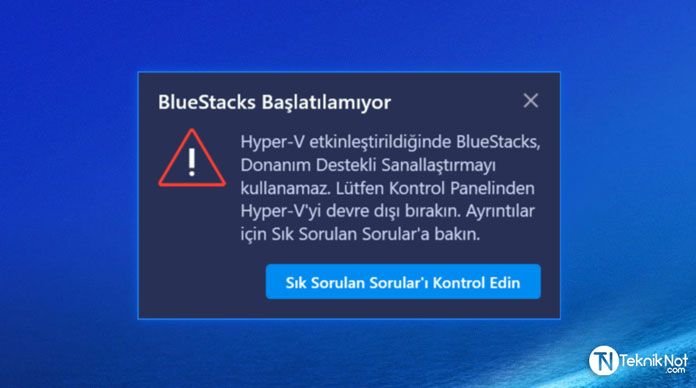
BlueStacks Başlatılamıyor Hatası Çözümü, Hyper-V Kapatma. Hyper-V etkinleştirildiğinde BlueStacks, Donanım Destekli Sanallaştırmayı kullanamaz. Lütfen Kontrol Panelinden Hyper-V’yi devre dışı bırakın.
Başlıklar
BlueStacks Başlatılamıyor
Windows üzerinde Android emulatörü olarak görev yapan BlueStacks‘ın çalışmasının önünde engel olan etkenlerden biri de Hyper-V motorunun etkin olmasıdır. Bunun tam nedenini bilemesek de BlueStacks’ın söylediğine göre; BlueStacks, Donanım Destekli Sanallaştırmayı kullanamıyor. Bunun için bilgisayarınızda Hyper-V ve Windows Sanallaştırma gibi özellikleri kullanıyorsanız, bunlardan fedakarlık yapmanız gerekiyor.
BlueStacks Başlatılamıyor Çözümü
- İlk önce klavyenizden
 Win+R tuşlarına birlikte basın. Çalıştır penceresi açılacaktır. Aç kısmına “OptionalFeatures” yazın ve Tamam Butonuna basın.
Win+R tuşlarına birlikte basın. Çalıştır penceresi açılacaktır. Aç kısmına “OptionalFeatures” yazın ve Tamam Butonuna basın.
1 | OptionalFeatures |
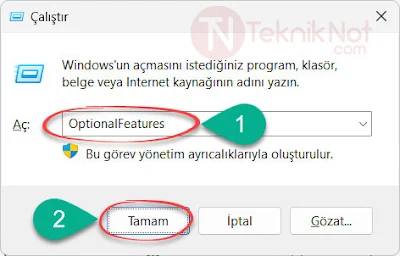
- Windows Özellikleri adlı bir pencere açılacaktır. Bu pencerede liste şeklinde seçenekler olacaktır.
- Bu seçenekler arasında Hyper-V, Sanal Makine Platformu, Windows Hiper Yöneticisi Platformu, Windows Korumalı Alanı seçeneklerinin kutucuklarında işret varsa kaldırın.
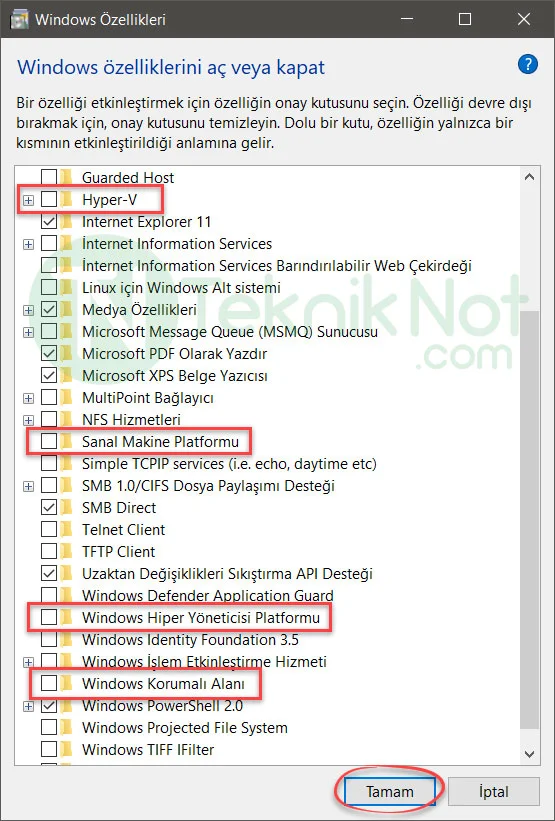
- Son olarak Tamam butonuna basın ve işlemlerin tamamlanmasını bekleyin. son işlemde “Yeniden başlatma” butonuna tıklayın.
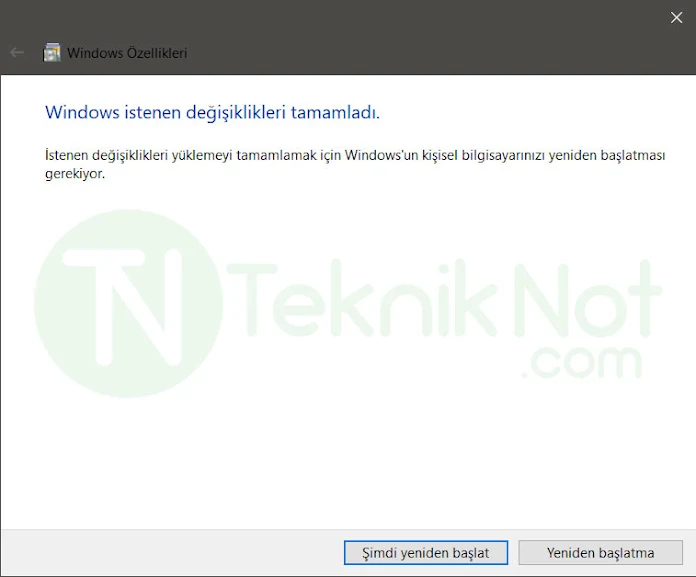
Son Adım: Hyper-V Kapatma
- Aşağıdaki kodu kopyalayın ve bir Not defterine yapıştırın.
1 2 3 4 5 | Windows Registry Editor Version 5.00 [HKEY_LOCAL_MACHINE\SYSTEM\CurrentControlSet\Control\DeviceGuard\Scenarios\HypervisorEnforcedCodeIntegrity] "WasEnabledBy"=dword:00000000 "Enabled"=dword:00000000 |
- “Hyper-V Kapatma.reg” ismiyle Masa üstüne kaydedin.
- Sonun .reg olmasına dikkat edin.
- Son olarak oluşturduğunuz bu dosyayı çift tıklayarak açın.
- Çıkan uyarılara sırasıyla “Evet” ve “Tamam” deyin.
- Son olarak bilgisayarınızı yeniden başlatın.
Eğer yukarıdaki işlemler işe yaramadıysa bunu deneyin:
- Aşağıdaki kodu kopyalayın ve bir Not defterine yapıştırın.
1 2 3 | Windows Registry Editor Version 5.00 [-HKEY_LOCAL_MACHINE\SYSTEM\CurrentControlSet\Control\DeviceGuard\Scenarios\HypervisorEnforcedCodeIntegrity] |
- “Hyper-V Kaldırma.reg” ismiyle Masa üstüne kaydedin.
- Sonun .reg olmasına dikkat edin.
- Son olarak oluşturduğunuz bu dosyayı çift tıklayarak açın.
- Çıkan uyarılara sırasıyla “Evet” ve “Tamam” deyin.
- Son olarak bilgisayarınızı yeniden başlatın.




